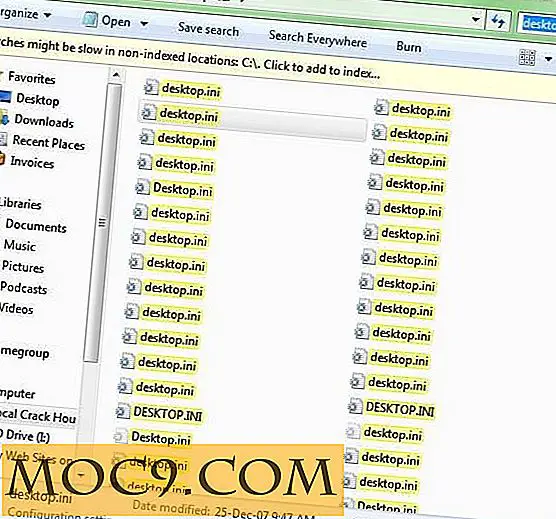En hånd på og gjennomgang av Ubuntu One
Canonical (selskapet bak Ubuntu) har nylig utgitt en beta-versjon av deres online filsynkroniseringstjeneste - UbuntuOne for offentlig testing. Denne filsynkroniserings tjenesten ligner på den populære Dropbox-tjenesten, og den lar deg dele og synkronisere filer på tvers av forskjellige datamaskiner.
I denne opplæringen skal vi raskt se på funksjonaliteten og hvordan du kan installere UbuntuOne i Ubuntu-maskinen.
Først av alt, før du kan installere programmet på datamaskinen din, må du be om en invitasjonskode fra Ubuntu. Hvis du har en Launchpad.net-konto, logg bare på UbuntuOne og be om invitasjonskoden din, ellers vil det be deg om å registrere en Launchpad-konto.

For det andre må datamaskinen din være LInux-basert, spesielt Ubuntu Jaunty. Programmet virker ikke på Windows eller Mac. Hvis du bruker annen Linux distro eller eldre versjon av Ubuntu, bruk den på egen risiko.
Søknaden om invitasjonskoden kan ta opptil 3 dager. Når du har mottatt koden (via e-post), kan du klikke på linken for å aktivere kontoen din. Her er også hvor du velger abonnementsplanen. For tiden tilbyr UbuntuOne en gratis 2 GB lagringsplan og en 10 GB plan for US $ 10 per måned.
Installasjon
Hvis du bruker Ubuntu Jaunty, vil installasjonen bli en bris.
1. Last ned PPA på skrivebordet på installeringssiden. Dobbeltklikk for å installere PPA-en på datamaskinen.

2. Klikk deretter på Install- knappen for å installere ubuntuone-klientpakken .

Installasjonen gjør bruk av den forhåndsinstallerte apturl-pakken for å installere programmet på datamaskinen. Av noen grunner til at Install- knappen ikke virker (du har heller ikke apturl-pakke installert eller du bruker en ikke-Firefox-nettleser), kan du fortsatt installere programmet via terminalen:
sudo apt-get installere ubuntuone-client-gnome
3. Når installasjonen er ferdig, gå til Programmer-> Internett-> Ubuntu One . Dette vil laste inn programmet (og systemstatusikonet) og hente opp en nettside som ber deg om tillatelse til å få tilgang til datamaskinen din.

Du må klikke på " Legg til denne datamaskinen " og gi den tillatelse til å få tilgang til datamaskinen din før du kan begynne å bruke den. Hvis du ikke er komfortabel med dette, klikker du på Avbryt og glemmer å bruke Ubuntu One i datamaskinen.
4. Åpne Nautilus-mappen din. Du bør nå se en Ubuntu One- mappe i din hjemmekatalog. I mappen finner du to undermapper: Mine filer og Delt med meg . I mappen My Files kan du lagre og synkronisere filene / mappene dine på nettet mens mappen Delt med meg viser filer som deles med deg av andre. Når du delte filene dine med andre, vil disse filene også vises i mappen Delt med meg .

5. På et hvilket som helst tidspunkt kan du også administrere filene dine via webgrensesnittet.

Anmeldelse
For øyeblikket tilbyr Ubuntu One bare enkel filoppbevaring / synkronisering / deling med andre. Det er de grunnleggende produktene som de fleste online fillagringstjenester gir, så det er ikke noe spesielt med det. I tillegg støtter Ubuntu One bare Ubuntu Jaunty, som gjør at folk lurer på om det er virkelig verdt tid og krefter å laste ned og prøve det.
Vel, den virkelige verdien av Ubuntu One ligger ikke i filoppbevaring / synkronisering. Dette er bare det første trinnet. Det virkelige målet er å kunne synkronisere dataapplikasjonsdataene dine og dine preferanser og å kunne kontrollere hele datamaskinen på nettet. Tenk på scenariet der du installerte all Firefox-utvidelsen i en maskin, og den synkroniserer og importerer seg automatisk til den andre maskinen som også har Ubuntu One installert. Når du får tilgang til den andre datamaskinen, kan du bruke Firefox umiddelbart uten å måtte installere alle utvidelsene.
Å være et program som har tilgang til datamaskinen din og holder dataene dine på nettet, betyr også at du muligens kan styre datamaskinen (for eksempel skjermdeling eller ekstern tilgang) direkte fra nettet. Jeg er ikke sikker på om Canonical implementerer dette, men en WebOS som inneholder alle dine søknadsdata og preferanser, er svært mulig med Ubuntu One-arkitekturen.
Som Ubuntu One åpner seg for tredjepartsutviklere i fremtiden, vil vi begynne å se flere og flere applikasjoner som benytter deling / synkroniseringstjenester. Selv om Ubuntu One ikke støtter flere OS-plattformer, er det også svært mulig at tredjepartsutviklere kan gjøre det ved å integrere de underliggende komponentene (eller via WebDAV) med et plattformspesifikt skall.
Konklusjon
Ubuntu One er fortsatt i beta-modus, og det er mange ting som ikke er på nivå med andre online-lagringsløsninger som Dropbox. Men med visjonen om Ubuntu One og som Ubuntu blir mer og mer populært, vil jeg ikke bli overrasket over at Ubuntu One blir en stor kraft i fil- og datahåndteringsarenaen i nær fremtid.
Hva tror du?